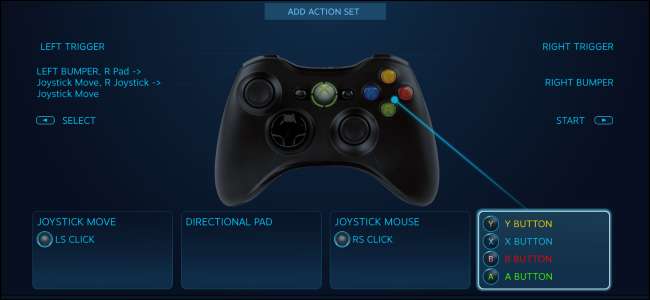
Kun kytket peliohjaimen tietokoneeseesi - onko se sitten Xbox-ohjain , PlayStation-ohjain , Steam-ohjain tai jokin muu - voit muokata yksittäisten Steam-pelien painikkeita haluamallasi tavalla. Näin.
Tämä ominaisuus alkoi Steam-ohjaimesta ja PlayStation 4 -ohjaimesta, mutta äskettäisen päivityksen avulla voit muokata painikkeita uudelleen haluamassasi ohjaimessa, mukaan lukien Xbox 360 ja Xbox One -ohjaimet. Tämä tuki lisättiin 18. tammikuuta 2017 Steam-koontiversioon. Napsauta Steam> Tarkista Steam-asiakaspäivitykset Steamista saadaksesi uusimman version, jos sinulla ei vielä ole sitä.
LIITTYVÄT: Steam-ohjaimen määrittäminen ja mukauttaminen
Steam-ohjain tarjoaa myös joukon lisäpainikkeiden kokoonpano-ominaisuuksia, joita muilla ohjaimilla ei ole - käymme läpi perusasiat täällä, mutta muista tarkistaa täydellinen opas Steam-ohjaimen asentamiseen nähdä kaiken, mitä se voi tehdä.
Xboxin ja yleisten ohjainten rajoitukset
Tämä ominaisuus toimii samalla tavalla kaikissa tuetuissa ohjaintyypeissä. Steam-ohjaimilla ja DualShock 4 -ohjaimilla on kuitenkin yksi selvä etu: jos käytät useita Steam-ohjaimia tai DualShock 4 -ohjaimia samalla tietokoneella, voit antaa heille erilaisia painikekartoituksia. Tämä ei päde Xbox 360: een, Xbox One -ohjaimiin ja muihin yleisiin ohjaimiin - sinun on annettava kaikille näille ohjaimille sama kartoitus millä tahansa tietokoneella.
Tällä ei ole merkitystä suurimman osan ajasta. Mutta jos pelaat moninpeliä useiden ihmisten kanssa samalla tietokoneella, kaikilla pelaajilla ei voi olla omia painike-asetuksia, ellet käytä Steam- tai PlayStation 4 -ohjaimia.
Kaikki Xinput-ohjaimet - mukaan lukien Xbox-ohjaimet - jakavat samat painikkeiden kartoitusasetukset, koska ne eivät tarjoa tapaa yksilöidä eri ohjaimet Steamiin. Joten kun säädät yhden Xinput-ohjaimen painikkeiden uudelleenmääritysasetuksia, muutat niitä kaikille järjestelmän Xinput-ohjaimille. Voit silti käyttää erilaisia kartoituksia kullekin pelille, et vain voi käyttää eri kartoituksia eri ohjaimille.
Tässä mielessä, miten voit muokata peliohjaimen painikkeita Steamin kautta.
Vaihe yksi: Käynnistä Big Picture Mode
Ohjaimen kokoonpanoasetukset ovat käytettävissä vain Big Picture Mode -tilassa. Valve olettaa, että jos haluat käyttää ohjainta, käytät TV-tyylistä koko näytön käyttöliittymää. Voit käyttää sitä napsauttamalla ohjaimen muotoista "Big Picture Mode" -kuvaketta Steam-ikkunan oikeassa yläkulmassa.
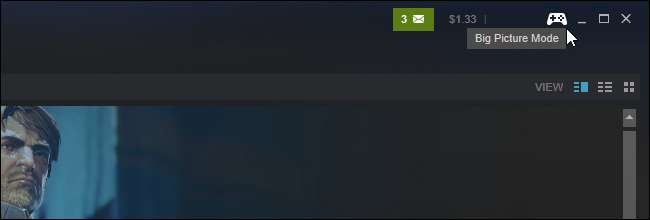
Vaihe 2: Ota tuki muille peliohjaimille
Steam antaa sinun määrittää oletuksena vain Steam-ohjaimet. Sinun on otettava käyttöön määritystuki muuntyyppisille ohjaimille, jos haluat säätää niitä.
Valitse hammaspyörän muotoinen “Asetukset” -kuvake näytön oikeassa yläkulmassa hiirellä tai ohjaimella.
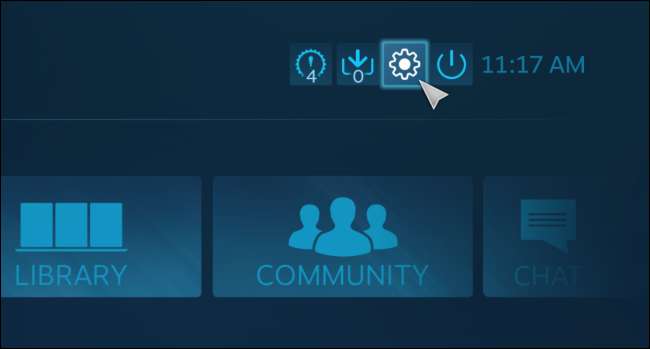
Valitse sitten Asetukset-näytössä ”Controller Configuration”.
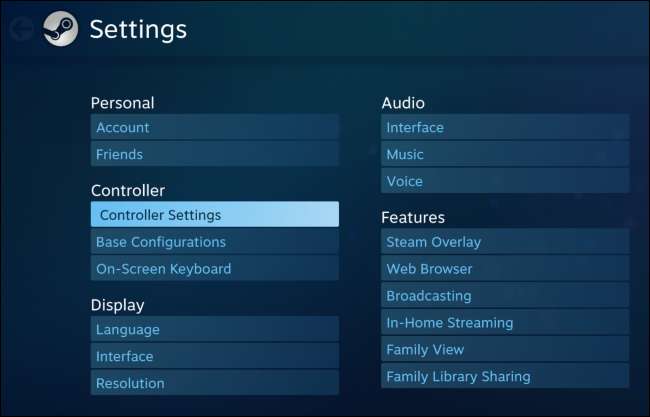
LIITTYVÄT: Kuinka käyttää PlayStation 4: n DualShock 4 -ohjainta PC-peleille
Ota käyttöön ”PS4-kokoonpanotuki”, “Xbox-määritystuki” ja “Yleinen pelipadan määritystuki”, jotta muuntyyppisten ohjainten tuki voidaan ottaa käyttöön.
Jos nämä vaihtoehdot eivät ole käytössä, voit silti käyttää ohjainta käyttöliittymässä ja peleissä. Et vain pysty määrittämään ohjainta ja muuttamaan sen painikkeita uudelleen.
Steam näyttää myös luettelon liitetyistä ohjaimista täällä. Jos et näe ohjainta täällä, sitä ei ole kytketty oikein. Jos kyseessä on langaton ohjain, sitä ei ehkä voi käynnistää.
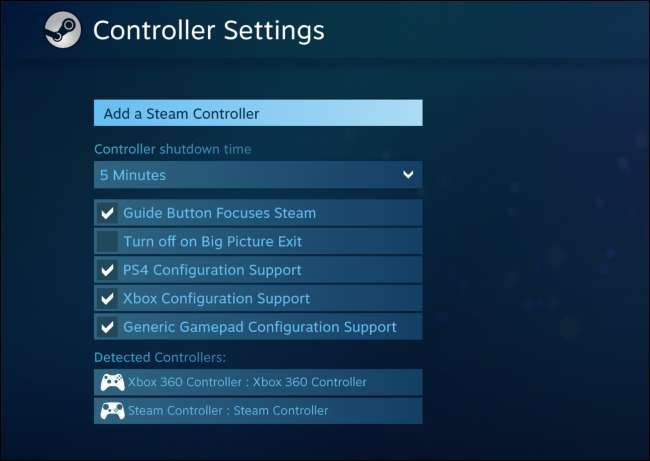
Sinua kehotetaan irrottamaan ja yhdistämään kaikki liitetyt ohjaimet tämän vaihtoehdon ottamisen jälkeen käyttöön. Sinun on kytkettävä ohjain uudelleen, ennen kuin määritysvaihtoehdot tulevat näkyviin.
Kun kytket ohjaimen uudelleen, sinua pyydetään nimeämään se. Tämä nimi näkyy Steamin käyttöliittymässä ohjaimen yksilöimiseksi.
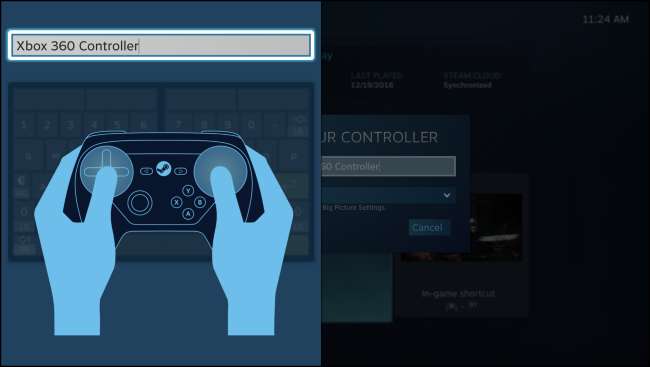
Kolmas vaihe: Määritä ohjaimen painikkeet uudelleen
Siirry nyt Suuren kuvatilan Kirjasto-osioon ja valitse peli, jota haluat muuttaa ohjaimen painikkeilla.
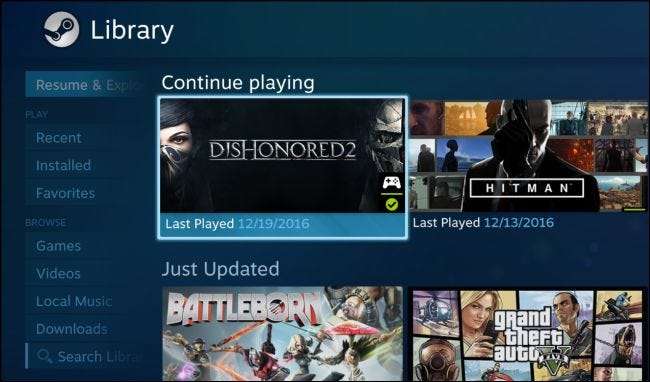
Valitse ”Hallitse peliä” ja sitten ”Ohjaimen määritykset”.
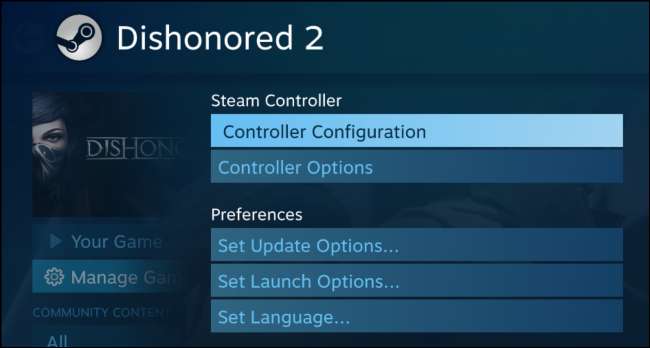
Näet Steamin monimutkaisen napinvaihtonäytön. Mikä tahansa ohjaimen tyyppi sinulla on, voit käyttää tätä käyttöliittymää linkittämään ohjaimen painikkeet erilaisiin hiiri- ja näppäimistötapahtumiin. Voit esimerkiksi määrittää Steam Controllerin kosketuslevyn tai toisen tyyppisen peliohjaimen ohjaussauvan toimimaan hiirenä, jolloin voit käyttää ohjainta pelissä, jota ei ole koskaan suunniteltu tukemaan ohjaimia.

Muut ihmiset ovat jo tehneet työn luodakseen ohjainprofiileja, joiden avulla voit käyttää Steam-ohjainta tai muun tyyppisiä ohjaimia eri peleissä. Jos haluat ladata valmiiksi tehdyn profiilin, valitse "Selaa kokoonpanoja" ikkunan alaosasta.

Näet erilaiset käytettävissä olevat asettelut sen mukaan, minkä tyyppisiä ohjaimia käytät. Esimerkiksi Steam-ohjaimelle on saatavilla erilaisia kokoonpanoja kuin Xbox 360 -ohjaimelle. Tämän tyyppisillä ohjaimilla on erilaiset painikkeet ja ominaisuudet, joten kokoonpanoja ei voida siirtää niiden välillä.
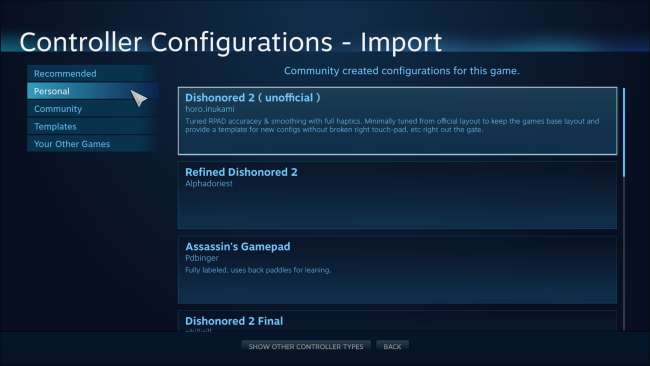
Jos haluat muokata manuaalisesti ryhmän painikkeita tai yksittäisiä painikkeita, valitse se kokoonpanonäytössä. Jos esimerkiksi haluat muokata Y-painiketta uudelleen Xbox-ohjaimessa, valitse ruutu, jossa Y-painike on näytön oikeassa alakulmassa.
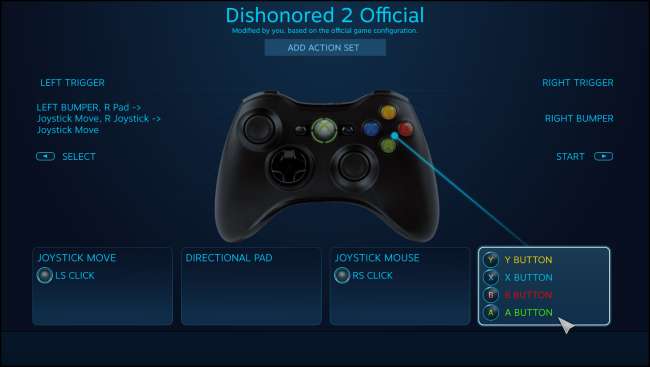
Steam tarjoaa monia erilaisia vaihtoehtoja painikeryhmien, ohjaussauvojen, kosketuslevyjen tai suuntatyyppien määrittämiseen. Voit esimerkiksi saada Xbox 360 -ohjaimen neljä painiketta toimimaan ohjaussauvana, vierityspyöränä tai hiirenä. Mutta jos haluat vain muuttaa Y-painikkeen toimintaa, valitse vain "Y" -painike täällä.
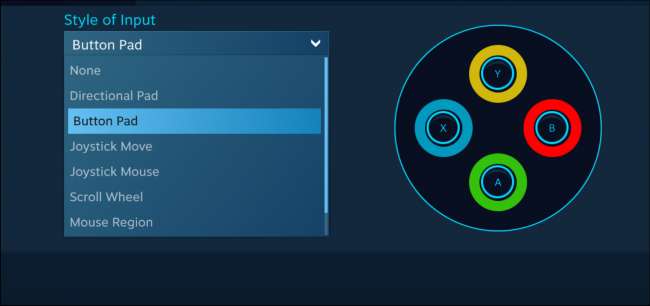
Steamin avulla voit valita minkä tahansa näppäimistön tai hiiren painikkeen, jonka valitsemasi ohjainpainikkeen tulisi toimia. Voit jopa käyttää monipainikkeisia pikanäppäimiä.

Valitsemasi painikkeen uudelleenmääritys tulee näkyviin määritysnäyttöön. Alla olevassa kuvakaappauksessa olemme asettaneet Y-painikkeen toimimaan E-näppäimenä tässä pelissä.
Steam muistaa antamasi painikkeiden uudelleenasetukset ja käyttää niitä, kun pelaat kyseistä peliä. Voit asettaa erilaisia painikkeiden uudelleenasetuksia eri peleille.
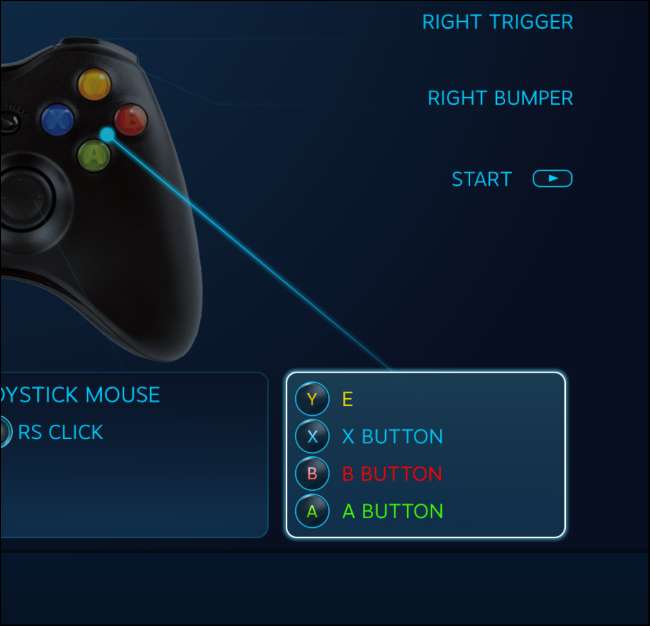
Kun teet jotain edistyneempää kuin yhden napin uudelleenkohdentaminen, näet melkoisen vaihtoehdon. Esimerkiksi, kun määrität yhden Steam-ohjaimen kosketuslevyn uudelleen hiireksi, voit säätää hiiren herkkyyttä ja jopa kosketuslevyn tarjoaman haptisen palautteen voimakkuutta.
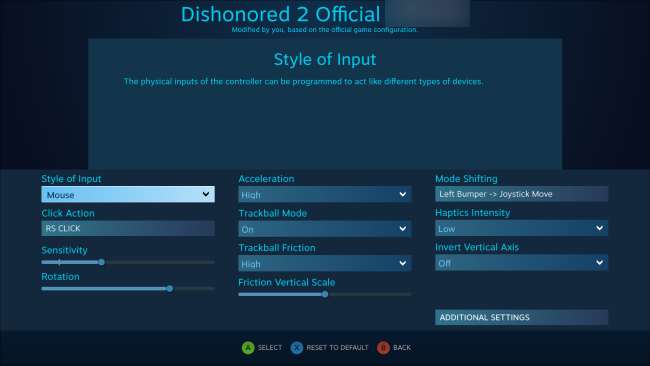
Voit myös säätää ohjaimen kokoonpanoasetuksia pelatessasi peliä. Avaa Steam-peite - esimerkiksi painamalla Vaihto + Sarkain tai painamalla ohjaimen keskellä olevaa Steam-, Xbox- tai PlayStation-painiketta - ja valitsemalla vaihtoehto "Controller Configuration". Tämä vaihtoehto on käytettävissä vain, jos käynnistit pelin Big Picture Mode -tilassa.
Pelkkä käytettävissä olevien vaihtoehtojen määrä Steam-ohjaimen määrittämiseen voi olla pelottava. Monien pelien pitäisi kuitenkin pelata kunnolla yhdellä oletusmalleista. Ja kun yhä useammat ihmiset käyttävät näitä asetusvaihtoehtoja uusissa peleissä, sinun pitäisi nähdä enemmän määrityksiä jokaiselle pelille. Mutta nämä parannukset ovat aina käytettävissäsi, jos haluat niitä.







